アプリ起動
まずは、アプリケーションを起動します。
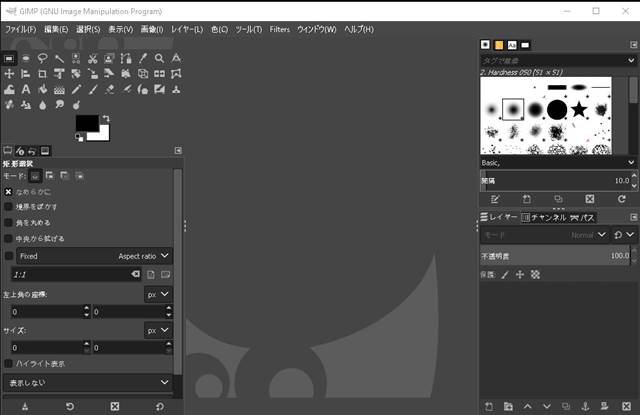
新規作成
「ファイル」>「新しい画像」
から新しい画像を作成します。
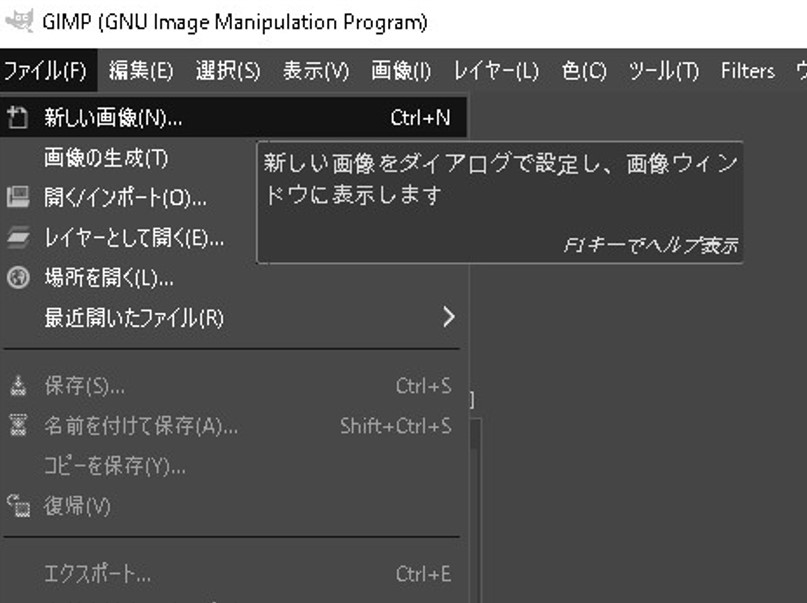
キャンバスサイズ
キャンバスサイズ(画像サイズ)を入力します。
「テンプレート」から選択することもできます。
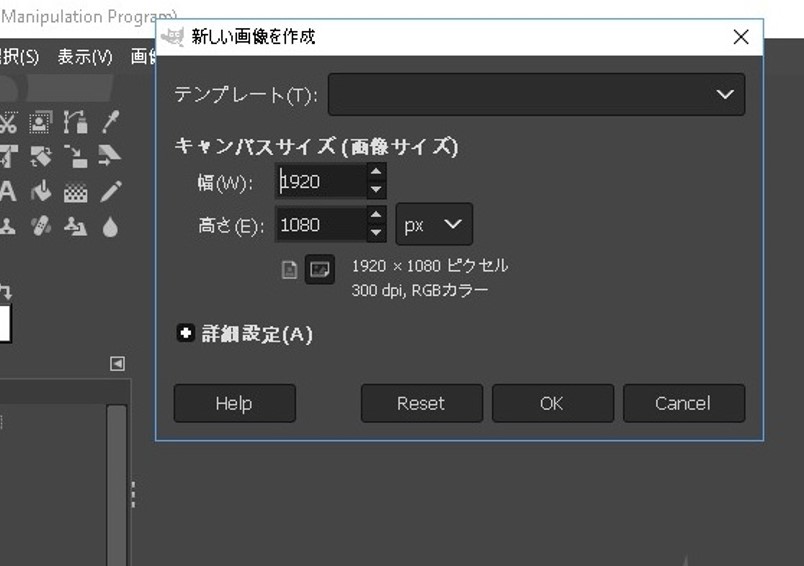
A4、B5、Web banner、・・・など、様々なテンプレートサイズがあります。
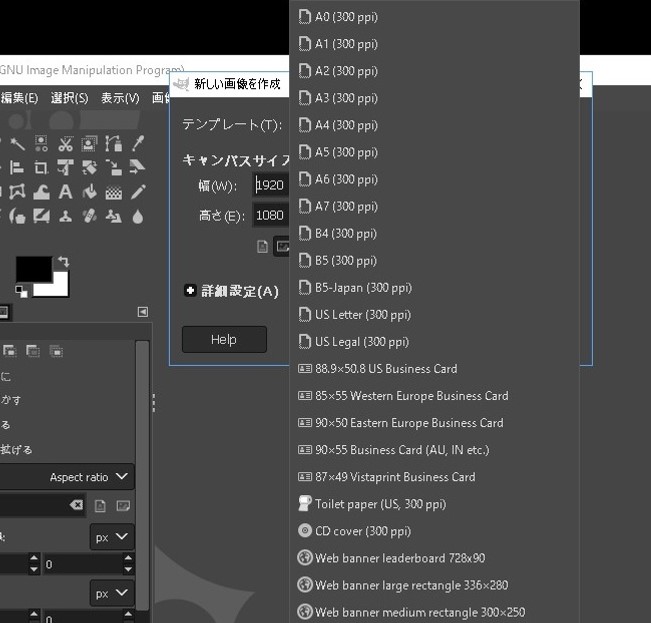
テンプレートから選択してみます。
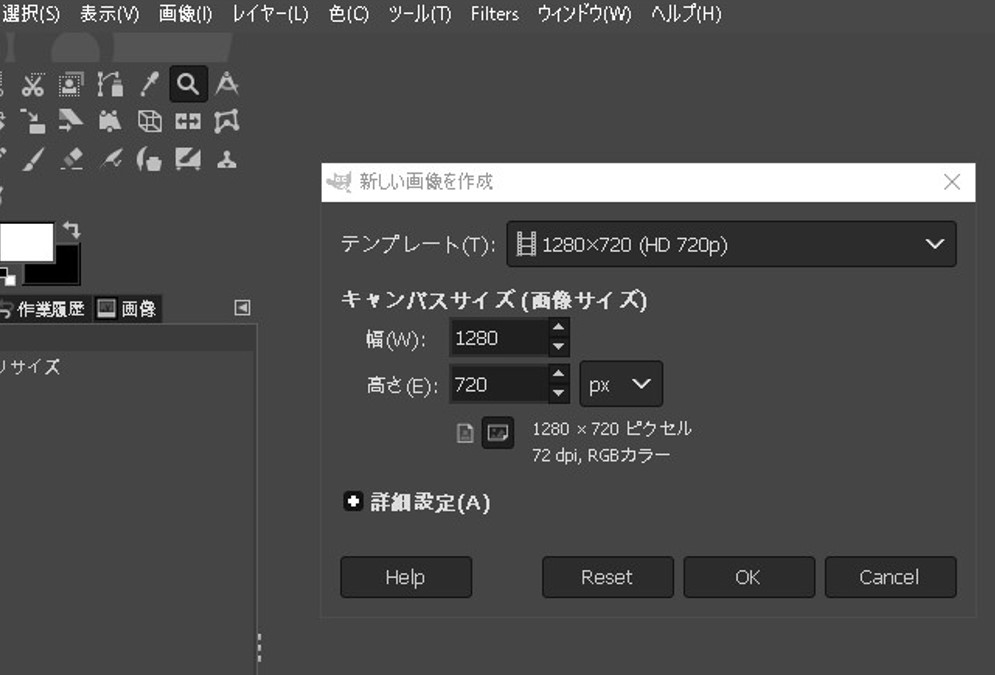
新しい画像が作成されました!
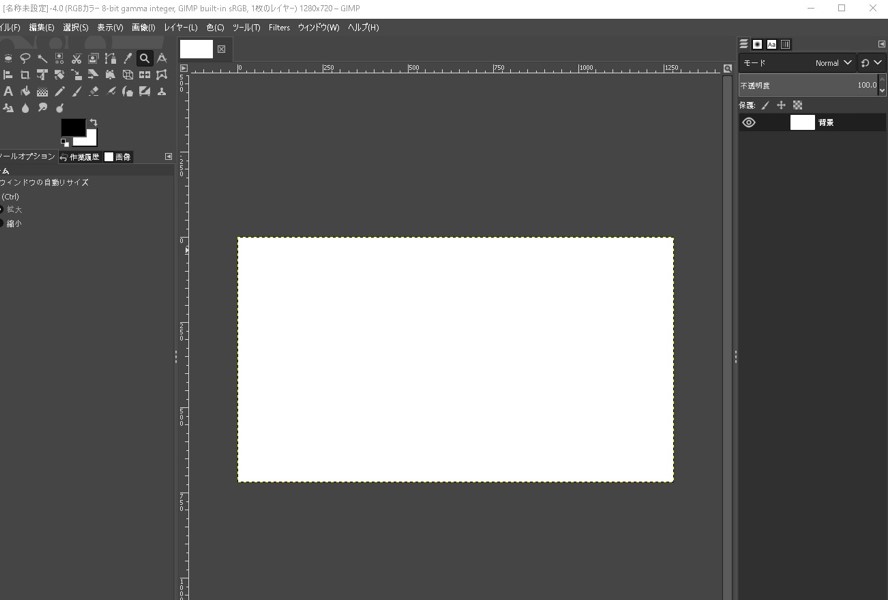
ひとまず保存
新しい画像データを作成したら、空の状態でひとまず「保存」をしましょう。
「ファイル」>「保存」
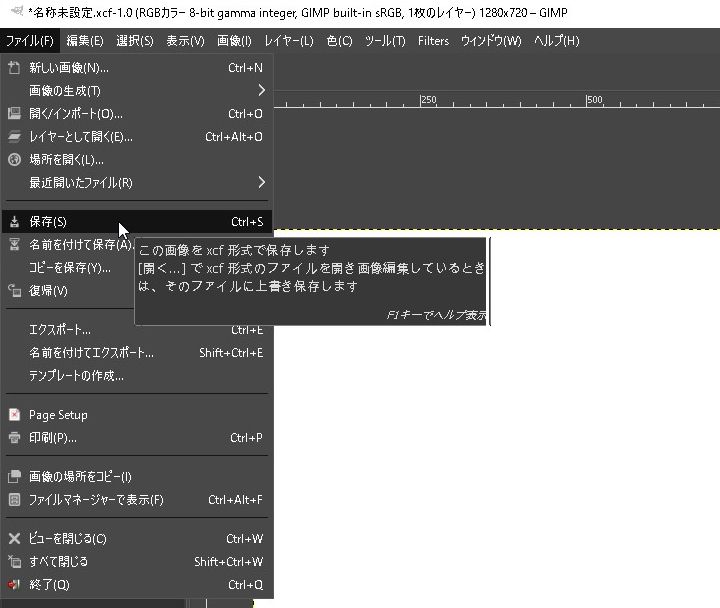
ショートカットキー「Ctrl+S(macはcommand+S)」でも、保存できます。
使用頻度が高いので、暗記しておきましょう。
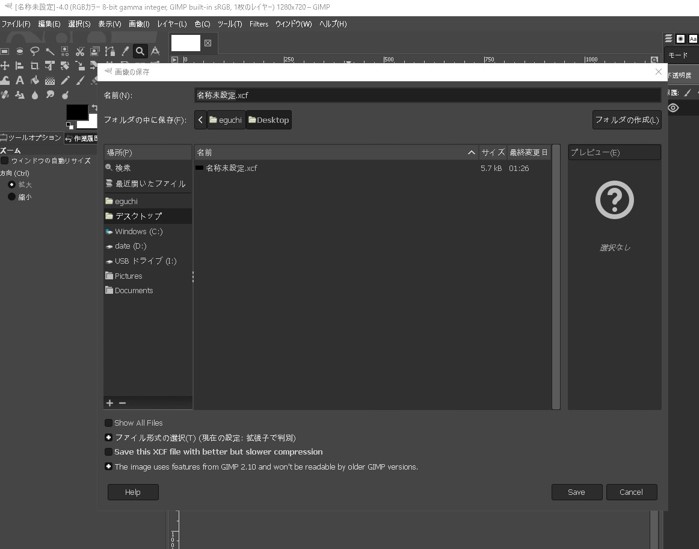
ファイル名を入力して「Save」を押すとファイルが保存されます。
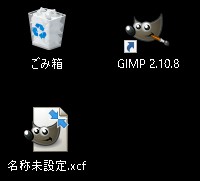
拡張子を変えることは?
この保存画面で無理矢理ファイル名を変えて「.png」形式などで保存しようとすると、「指定されたファイル名では保存できません」と警告が出ます。
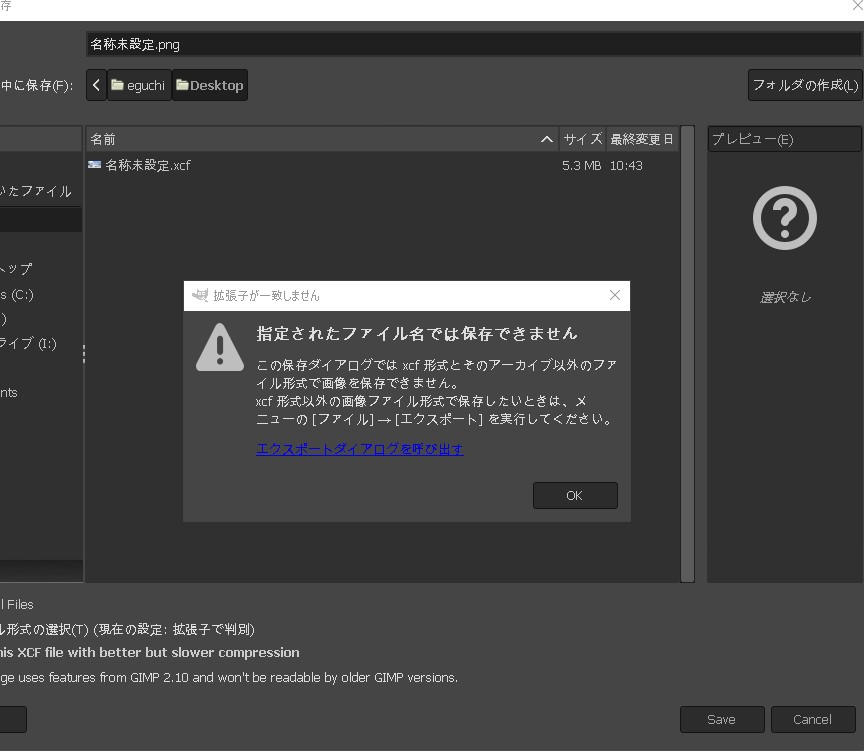
こちらについては別の「エクスポート」という方法がありますので、次回ご説明したいと思います。
つづく。(^o^)


